外出時、猫らを放置(T^T)。
これは致し方ないのですが、同じ放置するにも、もし何かあったら?
様子くらいは見とかないと....
ということで、当初の計画では、インターネットを使ったリモートカメラで様子を見て、餌を食べてないとか、その他異変があった時は、親戚orご近所さんに様子を見てもらいに来るつもりだった。
カメラは、猫らが来る前にAmazonでポチッとしてて、猫らが来た翌日に届いたので、早速設置。
いろいろ迷ったんだけど、
(以前、あちらの安いの買ってすぐ壊れた痛い思い & 信頼できるPLANEXは高すぎる)
I-O DATAのパン・チルト/暗視機能 有線/無線LAN対応の
「TS-WPTCAM」にしました。
設定は、以前、PLANEXのをやったことがある。
以前、かなり苦労したPLANEX製も含め、今のは簡単設定をやたら謳ってるが...
まずは、無線LAN設定。
なんでもWPS搭載のルーターなら、双方のボタンを押すだけで簡単にできるらしいが、ウチのルーターにはそれがない。
手動で設定しなきゃなんないんだけど、設定方法は同梱されて無く、I-O DATAのサイトで公開とのことであるが、それがなかなか見つからない。
見つけるのに結構時間がかかった。
で、そこにある手順通りやれば、何も難しいことはない。
通常の無線機器をつなげるのと一緒で、IDとパスワードを入れるだけ。
で、パソコンやiPhoneでカメラにアクセスさせる設定。
パソコンでは、アプリをダウンロードして、それを開くとブラウザでパスワード設定すればすぐ見られる。
アプリは無くても、次からブラウザでその時開いたURLに行けば見られる。
まぁ、同じLAN内だから、難しいことはない。
問題は、LANの外、WAN側の設定。
PLANEXの時も、あちら製の時も相当苦労したからな(__;)
で、取説にある2次元バーコードをiPhoneで読んで....
あらら、あっちゅうまに、設定完了 (O.O;)(o。o;)
ルーター側のポート解放やら、固定IPの取得やら、な~~~~~んもない!!
前回の苦労はなんだった?っちゅうんぢゃい (^◇^;)
この製品、Qwatchというアプリを使って、ズームこそないが、パンチルトでかなり広範囲に見ることができる。
【画面の写真追加】
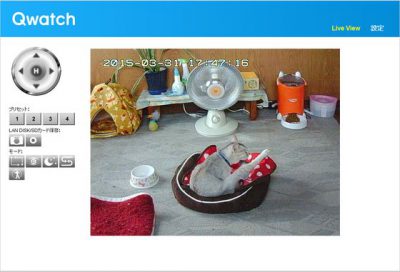
△まず、これがパソコン上のパンチルトを操作できる画面。ブラウザで見る。
見ている画面の写真を撮ったり、録画したりもできる。
ただ、LAN Diskの設定がどうもうまくいかず、現状では本体挿入のSDカードにしか保存できないが...。
勿論、諸々の設定もここで(別画面)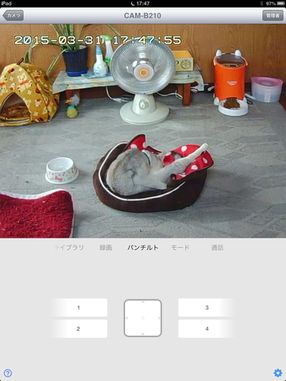
これはiPadの画面。
パソコンでできることはほぼできる。
横にするとフル画面になって操作はできない。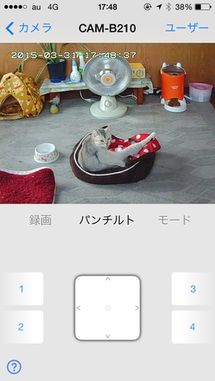
iPhoneの画面も、iPadと同じアプリだから、よく似てる。
PCではできないが、スマホ、タブレットでは、当然のことながらピンチアウトで拡大できる。
画質は結構いい。
あまり高望みしなければ、十分である。
最後に、パンチルトで、カメラ方向を動かしてるところをyoutubeにアップしてみた。
I-O DATA TS-WPTCAM 「Qwatch」4方向プリセットできるので、番号を押すだけでその方向にカメラが向く。
微調整は矢印で。
モーターの音が結構デカイ。
動かすと猫らが振り向く(^◇^;)
大変良い!!!
家にいても、別部屋にいる時についつい見てしまうσ(^◇^;)
ただ.......

先端大好き症候群の我が家の猫らにかかると....
アンテナの先端は、かまれ放題でこんな状態に。
念のため予備の2.4GHz用アンテナ、用意しといた方がいいかも (;^_^A …
【辛口評価】★★★★☆
大変重宝している。
外出先でも、猫らがカメラを設置した部屋にいれば、いつでも会える(*^。^*)
LAN DISKへの写真や動画保存の設定がうまくいかないので★1個マイナス。
んにゃ (=ΦエΦ=)ノ~~~
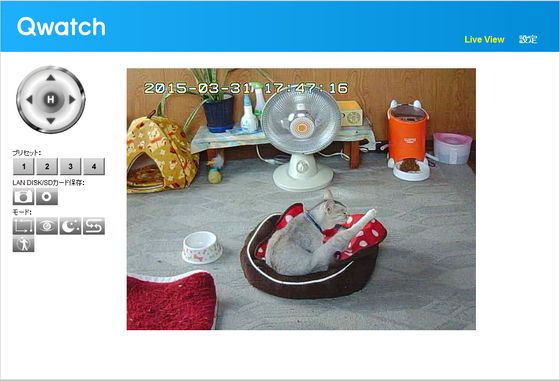


コメント